Sie können einen Schnellbericht mit den Standardwerten oder einen benutzerdefinierten Bericht mit den angegebenen Werten generieren. Sie können auch einen benutzerdefinierten Bericht so planen, dass er immer wieder ausgeführt wird. Alle Berichte werden auf der Seite Berichte (Reports) angezeigt, auf der Sie die Berichtsdaten herunterladen und anzeigen können. Außerdem können Sie auf dieser Seite geplante Berichte anzeigen.
Klicken Sie auf der neuen Benutzeroberfläche von Orchestrator auf Berichte (Reports). Auf der Seite werden alle generierten Berichte angezeigt.
Um einen Bericht herunterzuladen, klicken Sie auf den Link Abgeschlossen (Completed) des Berichts. Der Bericht wird als ZIP-Datei heruntergeladen, die den Bericht im PDF-Format enthält. Wenn Sie festgelegt haben, dass der Bericht im CSV-Format exportiert werden soll, enthält die ZIP-Datei sowohl PDF- als auch CSV-Dateien.
- PDF:
- Grafische Darstellung der Verteilung des Unternehmensdatenverkehrs, des Transports und der wichtigsten Anwendungen.
- Die 10 wichtigsten Anwendungen nach Datenverkehr und Transporttypen.
- Die 10 wichtigsten Edges nach Anwendungen.
Die folgende Abbildung zeigt ein Beispiel für einen Ausschnitt eines PDF-Berichts:
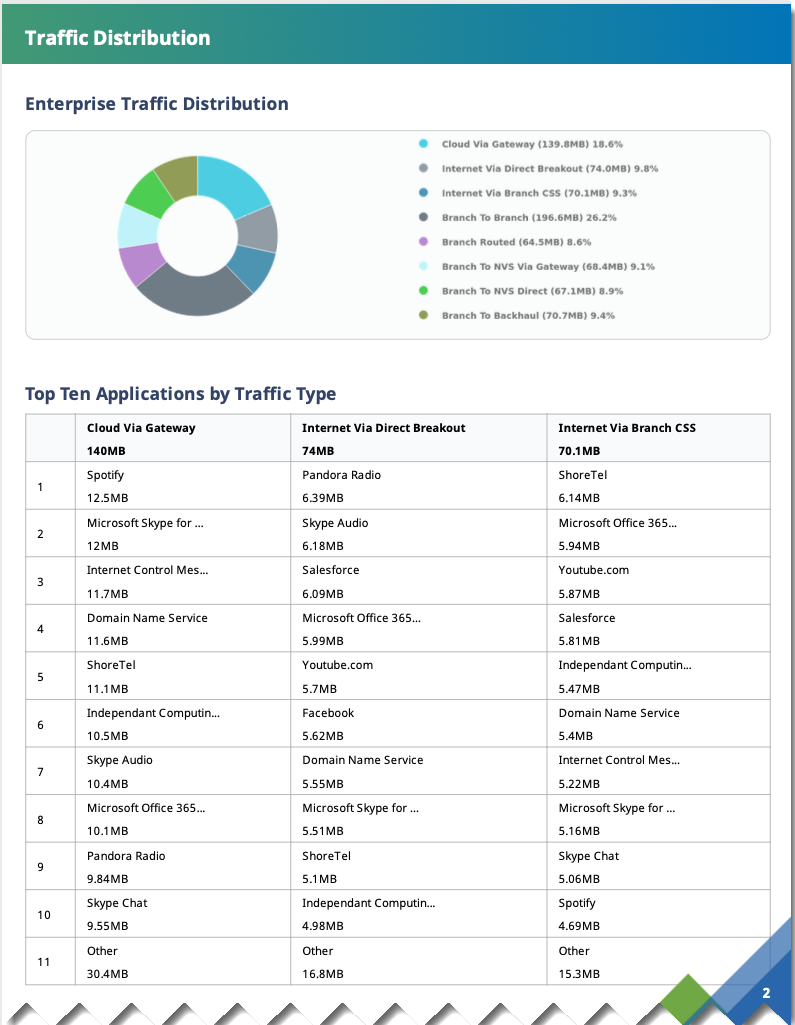 In der Verteilung des Unternehmensdatenverkehrs sind die folgenden Daten aufgelistet:
In der Verteilung des Unternehmensdatenverkehrs sind die folgenden Daten aufgelistet:- Cloud über Gateway (Cloud Via Gateway): Internetgebundener Datenverkehr, der über das SD-WAN Gateway geleitet wird.
- Internet über direkten Breakout (Internet Via Direct Breakout): Internetgebundener Datenverkehr direkt aus der Zweigstelle, der nicht durch VMware-Tunnel fließt.
- Internet über Zweigstellen-CSS (Internet Via Branch CSS): An Cloud-Sicherheitsdienste gebundener Datenverkehr, der direkt aus von der VMware-Zweigstelle stammt.
- Zweigstelle zu Zweigstelle (Branch To Branch): Datenverkehr der über SD-WAN Gateway/SD-WAN Hub/dynamische SD-WAN-Tunnel direkt zwischen zwei VMware-Zweigstellen fließt.
- Zweigstelle geroutet (Branch Routed): Gebundener Datenverkehr an lokal verbundene/statische/geroutete (Underlay) Ziele.
- Zu NVS über Gateway verzweigen (Branch To NVS Via Gateway): Gebundener Datenverkehr von Zweigstelle zu Non VMware SD-WAN Site über SD-WAN Gateway.
- Zu NVS Direct verzweigen (Branch To NVS Direct): Gebundener Datenverkehr von Zweigstelle zu Non VMware SD-WAN Site über direkte IPsec-Tunnel.
- Zu Backhaul verzweigen (Branch To Backhaul): Internetgebundener Datenverkehr, der von der Zweigstelle zu VMware SD-WAN Hubs zurückgeleitet wird.
- CSV: Die folgenden CSV-Dateien werden heruntergeladen.
- Wichtigste Sites nach Anwendungen (Top Sites by Applications): Eine Liste mit allen Anwendungen, Edge-Name, Edge-Beschreibung, übertragene Byte, empfangene Byte.
- Datenverkehrstyp (Traffic Type): Eine Liste mit allen Flow-Pfaden, Anwendungen, Edge-Name, Edge-Beschreibung, übertragene Byte, empfangene Byte.
- Transporttyp (Transport Type): Eine Liste mit allen Transporttypen, Anwendungen, Edge-Name, Edge-Beschreibung, übertragene Byte und empfangene Byte.
Die folgende Abbildung zeigt ein Beispiel für einen Ausschnitt eines CSV-Berichts für Wichtigste Sites nach Anwendungen (Top Sites by Applications):
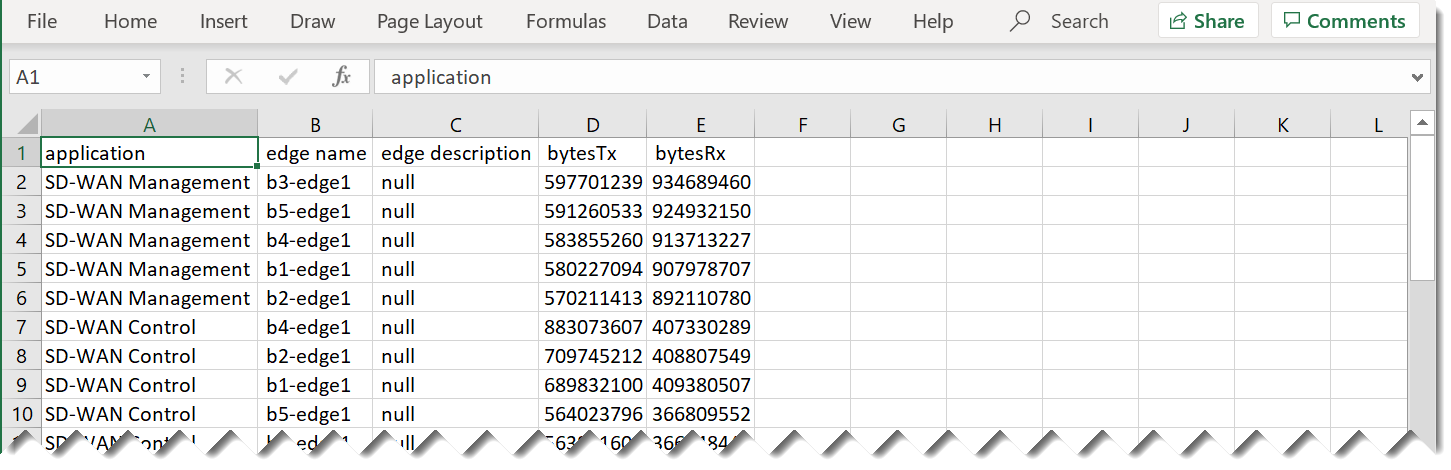
Um einen Bericht zu löschen, wählen Sie den Bericht aus und klicken Sie auf LÖSCHEN (DELETE).
Um die geplanten Berichte anzuzeigen, klicken Sie auf GEPLANTE BERICHTE (SCHEDULED REPORTS).
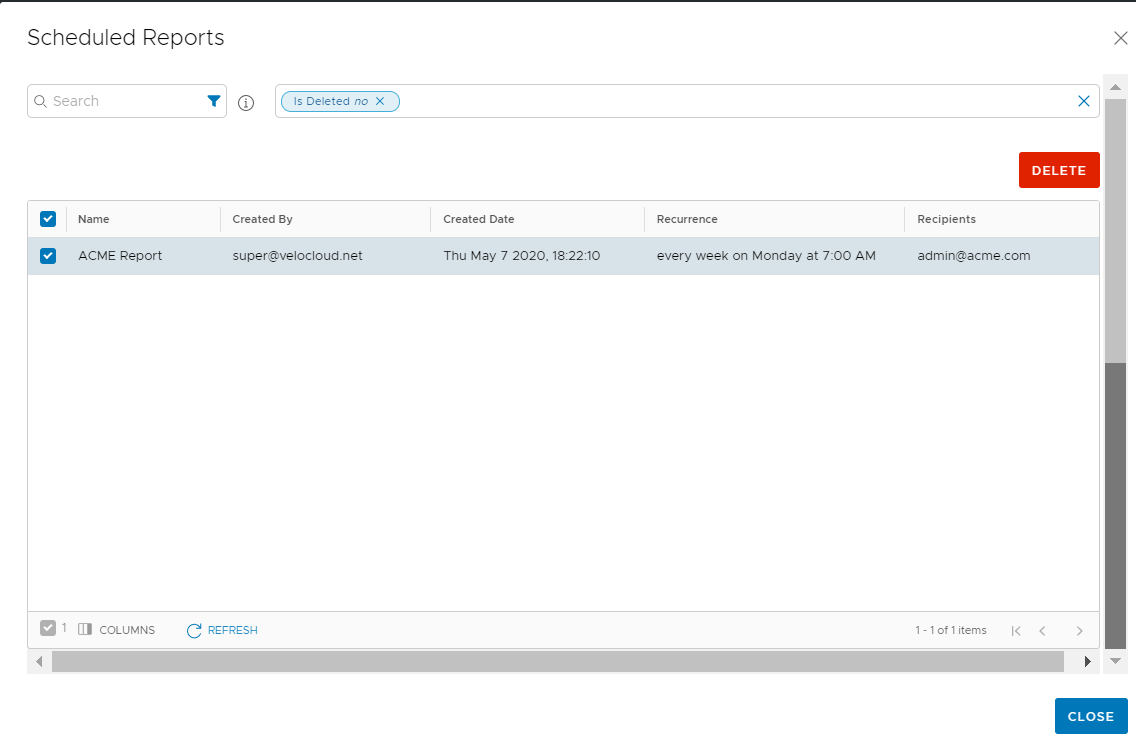
Das Fenster Geplante Berichte (Scheduled Reports) enthält die Details der Berichte sowie den Zeitplan.
Um einen Bericht aus dem Zeitplan zu entfernen, wählen Sie den Bericht aus und klicken Sie auf LÖSCHEN (DELETE).